Merhaba Arkadaşlar, Bugün sizlerle Scratch Programını kullanarak yeni etkinliğimiz olan Tron Oyunu hazırlayacağız. Bu etkinlik ile Scratch kullanım becerimizi biraz daha geliştireceğiz. Bu etkinlik ile Yön Tuşlarının kullanımının pekiştirmek, Haber Salmak ve Haber geldiğinde ne yapılacağına dair bilgiler edinilmesi, kalem kullanılmasının öğrenilmesi amaçlanmıştır.
Yeni müfredat ile birlikte Bilişim Teknolojileri ve Yazılım dersi 2. dönem tamamen kodlamaya ayrılmıştır. Özellikle ilk ve ortaokul düzeyinde öğrenciler için kodlama denildiğinde ilk akla gelen Scratch Kodlama yapmaktır. Scratch programının arayüzü sayesinde çok kolay bir şekilde Scratch animasyonları hazırlayabilir, ya da hayalinizdeki oyunu Scratch Oyun olarak tasarlayabilirsiniz.
Bilgisayarlı Kodlama etkinliği yapabileceğiniz bu program sayesinde bilgisayar sınıfınız olmasa dahi akıllı tahta üzerinden öğrencilerinizle birlikte Scratch örnek oyun ve animasyonları hazırlayabilirsiniz. Bu kategori altında derslerde kullanabileceğiniz bolca Scratch örnekleri paylaşacağım. Paylaştığım bu etkinlikleri tamamını düzgün bir şekilde yapıp üzerine kendinizden birkaç özellik katarsanız Kodlama konusunda bundan sonra hiç sıkıntı çekmezsiniz. Bu örnekleri yapabilmek için aşağıdaki adımları izleyiniz.
BUGÜN NE YAPACAĞIZ
Yukarıda projenin Scratch sitesine yüklenmiş hali bulunmaktadır. Yeşil bayrağa basarak başlatabilirsiniz. Aynı projeyi sizde yaparak Scratch konusunda kendinizi geliştirmek istiyorsanız aşağıdaki adımları sırayla uygulayınız.
KODLAMAYA BAŞLAMADAN ÖNCE
Eğer bu animasyonu kendi bilgisayarınızda derslerden bağımsız olarak hazırlamak istiyorsanız https://scratch.mit.edu/ sitesine gidip siteye giriş yaparak online olarak hazırlayabilir ya da https://ozgurseremet.com/scratch-kurulumu-ve-kullanimi/ sayfasını okuyarak kendi bilgisayarınıza Scratch programının offline sürümünü yükleyebilirsiniz. Bu adımdan sonra bu yazıda verdiğim bilgileri kullanarak sizde Tron Oyunu hazırlayabilirsiniz.
HAZIRSANIZ BAŞLAYALIM
Bu oyunu yapmadan önce diğer https://ozgurseremet.com/category/scratch/ornek-scratch-projeleri/ adresinde bulunan diğer scratch etkinliklerini yapınız. Diğer etkinlikleri öğrendiğiniz zaman bu oyunu zorlanmadan yapabilirsiniz.
Scratch programını açtıktan sonra ilk olarak kullanacağımız zemin ve karakterleri eklemeliyiz. Bu etkinlikte Scratch zemin resmini kendim çizeceğim. Karakterleri ise Scratch içinde var olan karakterler arasından seçeceğim.
Arka plan resmini çizmek vakit alacağından asıl önceliğimiz olan kod yazma önceliğimizi gölgelememesi sebebiyle ben oluşturduğum arkaplan resmini aşağıya ekleyeceğim. Sizler direk bu resmi indirerek kodlamaya başlayabilirsiniz. Not: 2 Adet arkaplan resmi kullandım. İkisini birbirinin içine eklemeniz gerekmektedir.

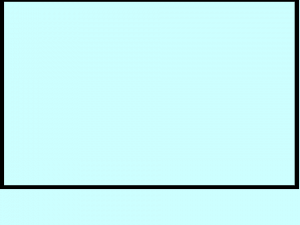
Kullanacağım arkaplan resimleri yukarıdaki gibidir. Üzerine sağ tıklayıp resmi farklı kaydet diyerek bilgisayarınıza kaydediniz. Dilerseniz sizde benzer şekilleri çizebilirsiniz.
Karakterlerin eklenmiş hali aşağıdaki gibidir.

Yukarıda resimde eklediğim zemin ve kuklaları kullanacağım. Zemin resminde istediğiniz değişiklikleri yapabilir kendinize göre düzenleyebilirsiniz. Diğer karakterleri de kendinize göre ayarlayabilirsiniz.

Karakterleri ekledikten sonra düzeni ayarlamak size kalmış. Ben yukarıdaki gibi yerleştirdim. Siz istediğiniz gibi dizayn edebilirsiniz. Ayrıca Zemin düzenlemeyi daha önceki etkinliklerimizde öğrenmiştik. Bu becerimizi daha kalıcı hale getirmek için bundan sonra oluşturacağımız animasyonların zemin resimlerinde düzenleme yaparak isimlerimizi yazacağız.

Eklediğiniz karakteri büyültüp küçültmek için yukarıda gördüğünüz menü araçlarını kullanabilirsiniz. Fare ile üzerine geldiğinizde aracın ne işe yaradığı bilgi olarak çıkmaktadır. 3. araç büyültmek için kullanılırken 4. araç karakter küçültmek için kullanılmaktadır.
Animasyonun dizayn kısmını bitirdik. Bu etkinlikte asıl önemli olan kodlardır. Bu yüzden karakterlere gerekli kodları ekleyerek onları animasyona çevireceğiz. Hemen kodumuzu ekleyelim.
ARKAPLAN RESMİ KODLARI

kod açıklaması etkinlik yapıldıktan sonra eklenecektir.
BAŞLA VE TEKRAR OYNA KARAKTERLERİ KODLARI

kod açıklaması etkinlik yapıldıktan sonra eklenecektir.
MAVİ TOP KARAKTERİ KODLARI

kod açıklaması etkinlik yapıldıktan sonra eklenecektir.
PEMBE TOP KARAKTERİ KODLARI

kod açıklaması etkinlik yapıldıktan sonra eklenecektir.
Kodları bulamazsanız renklere göre aradığınızda direk ulaşabilirsiniz.
Tüm işlemleri tamamladıktan sonra projemizi kaydetme vakti geldi. Proje kaydetmek için dosya menüsünde yer alan kaydet veya farklı kaydet seçeneklerini kullanabilirsiniz.

Yukarıda resimde de görebildiğiniz gibi kaydet ve farklı kaydet seçenekleri ile yaptığınız projenizi kaydedebilirsiniz.
SİZİN YAPTIKLARINIZ
Manisa kodlama ekibi tarafından oyunun geliştirilmiş hali yollandı. Bende buraya ekleyerek sizlerle paylaşmak istedim. Katkılarından dolayı teşekkür ederiz.
Yazıları oluşturmak resimleri almak düzenlemek paylaşmak baya vakit almaktadır. Bu yüzden unuttuğum gözümden kaçırdığım yerler olabilir. Tespitlerinizi yorum olarak bırakırsanız güncellemeye çalışırım.
Bu haftalık etkinliklerimiz bu kadar. Etkinliklerle Scratch Eğitimi alarak adım adım kodlamayı öğrenmek istiyorsanız sizin için hazırladığım Scratch ile Kodlama Eğitimi sayfasında bulunan sıraya göre ilerlemenizi tavsiye ediyorum. Aşağıya eklediğim resim üzerinden Etkinliklerle Scratch Eğitimi sayfasına ulaşabilirsiniz.

Açılan sayfadaki yönergeye uygun olarak hareket ederek Scratch ile çok güzel projeler ortaya çıkarabilirsiniz. Daha sonra bu öğrendiklerimiz ile Arduino eğitimlerini alabilir ve Robotik Kodlama alanında kendinizi geliştirebilirsiniz.

hocam projeyi dosya olarak gönderebilirmisiniz
Merhaba hocam scratchte animasyon yaptım kendi bilgisayarımda ben bunu hem telefondan göndermek istiyorum hemde mailden göndermek istiyorum arkadaşlarıma nasıl gönderebilirim acaba karşıdan alacak kişilerin telefonunda ve bilgisayarlarında scratch yoksa nasıl açacaklar teşekkürler.
Scratch sitesine yükleyebilirsiniz. O zaman linki gönderirsiniz gönderdiğiniz kişi linke tıklayarak izleyebilir.
Merhaba benim oyuncularımın çizgileri tam olarak düzgün değil. Oyuncunun sağ tarafından ilerliyor. Ne yapabilirim?
Scratch sitesine yükleyin oyunu paylaşıp linkini gönderin incleyelim dilerseniz.
Merhaba yardım edebilir misiniz? Mavi top pembe topun çizgisine değince kaybetmiyor. Zaten renklerinin tonları da farklı olduğu için topların çizgileri farklı renk.
Renk tonlarında fark olmaması gerekiyor ton farkı olunca algılamıyor maalesef 🙁
HOCAM BEN TEKRAR OYNA KARAKTERİNİ DİĞER DEKORA NASIL KOYACAĞIM LÜTFEN YARDIM EDER MİSİNİZ
Projenizi scratch sitesi üzerinde paylaşıp linkini yollayın bakıp yardımcı olayım size.
link atabilir misiniz???
https://scratch.mit.edu/projects/195664019/
Proje sayfası burası buradan indirebilirsiniz.
kardeşler bana indirme linki varsa atarmısın lütfen??